Windows 10 अनुकूलित करने के लिए गुप्त अनलॉक करने के लिए कैसे
विंडोज / / December 19, 2019
ऑपरेटिंग सिस्टम विंडोज 10 के लिए अपने व्यक्तिगत आवश्यकताओं और प्राथमिकताओं को अनुकूलित करने के लिए विकल्पों में से एक बहुत कुछ है। आज हम तृतीय-पक्ष प्रोग्राम के बिना इसे सुधारने के लिए एक और तरीका है पर देखो और सीखें कि कैसे ओएस गुप्त अवसरों को सक्रिय करें।
कई उपयोगकर्ताओं Windows रजिस्ट्री, जो सेटिंग्स और ओएस के मापदंडों के रिकार्ड को संग्रहीत करता है से अनजान हैं। यह सब उपयोगकर्ता से डिफ़ॉल्ट रूप से छिपा हुआ है और विशेष कुंजी के रूप में कोडित है। उनमें से कुछ तो उचित रजिस्ट्री तार संपादन प्रणाली के ठीक करने के लिए अनुमति देगा उन या अन्य प्रणाली कार्यों के लिए जिम्मेदार हैं,।
रजिस्ट्री के लिए प्रवेश में निर्मित विंडोज Regedit संपादक के माध्यम से संभव है। यह ओएस के किसी भी आधुनिक संस्करण नहीं करता है के बिना। इसका इस्तेमाल करने के लिए आपको टास्कबार में खोज बॉक्स पर क्लिक करें या शॉर्टकट जीत + S कीबोर्ड का उपयोग करना चाहिए, पाठ बॉक्स में आदेश दर्ज regedit और इस कार्यक्रम चलाते हैं।
संपादक का उपयोग करने के लिए बहुत आसान है। आवश्यक शाखा का विस्तार करने के लिए, आप संबंधित क्रूस पर या दो बार खिताब पर एक बार बाईं माउस बटन क्लिक करने की जरूरत। एक नया मान या संपादित रजिस्ट्री शाखा पर क्लिक करने के लिए वर्तमान की जरूरत बनाने के लिए, राइट क्लिक करें और उचित ड्रॉप-डाउन मेनू का चयन करें।
रजिस्ट्री के साथ किसी भी आपरेशन से पहले एक बैकअप बनाना चाहिए। ऐसा करने के लिए, मेनू आइटम "फाइल» → «निर्यात» में Regedit का चयन करें।
गहरे रंग की थीम
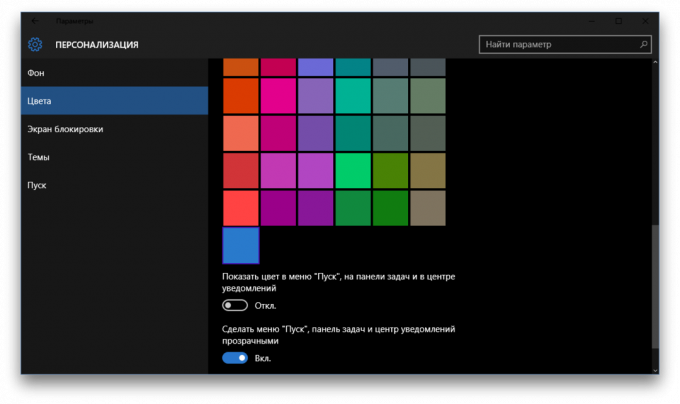
सभी परिचित मुख्य विषयों के अलावा, Windows 10 में निर्मित अंधेरा हो गया है। इसके क्रियान्वयन के लिए रजिस्ट्री शाखा को खोजने के लिए आवश्यक है HKEY_LOCAL_MACHINE \ SOFTWARE \ Microsoft \ Windows \ CurrentVersion \ विषय-वस्तु. यह एक नया DWORD मान रिकॉर्ड (और कोई अन्य!) कहा जाता है AppsUseLightTheme और 0 का मूल्य के रूप में स्थापित बनाने के लिए आवश्यक है।
फिर, आपरेशन अनुभाग में दोहराया जाना चाहिए HKEY_CURRENT_USER \ SOFTWARE \ Microsoft \ Windows \ CurrentVersion \ विषय-वस्तु और कंप्यूटर को पुनः आरंभ। प्रणाली रिबूट करने के बाद गहरे रंग की थीम मिल जाएगा। प्रकाश दोनों जनरेट की गई कुंजी को दूर करने के लिए आवश्यक करने के लिए वापस जाने के लिए।
त्वरित प्रारंभ
विंडोज ऑपरेटिंग सिस्टम बहुत जल्दी लोड किया जा सकता। अक्सर निषेध स्टार्टअप, डिफ़ॉल्ट रूप से सेट पर देरी के उच्च मूल्यों की वजह से (यह इतनी के रूप में मेनू के कुछ पर्ची करने के लिए आवश्यक नहीं है)। प्रणाली के लोड होने की गति के लिए, आपको रजिस्ट्री शाखा खोजने की जरूरत है HKEY_CURRENT_USER \ Software \ Microsoft \ Windows \ CurrentVersion \ एक्सप्लोरर \ क्रमानुसार (या निर्दिष्ट पते पर अगर यह याद आ रही है उपयुक्त शाखा बनाएँ)। प्रकार StartupDelayInMSec नामक एक DWORD मान रहे बनाना होगा और एक मूल्य के 0 के बराबर। डिफ़ॉल्ट सेटिंग्स पर लौटने के लिए, को क्रमानुसार फ़ोल्डर को हटा दें।
सिस्टम मेनू पारदर्शिता
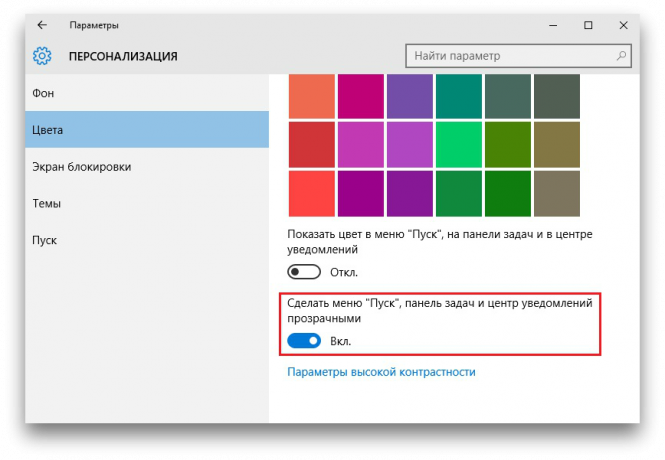
प्रारंभ मेनू और केंद्र आवेदन पारदर्शी बनाया जा सकता है, यदि आप उचित रजिस्ट्री मान को संपादित करें। ये सेटिंग्स निम्न पते पर जमा हो जाती है: HKEY_LOCAL_MACHINE \ SOFTWARE \ Microsoft \ Windows \ CurrentVersion \ एक्सप्लोरर \ उन्नत. मेनू पारदर्शी बनाने के लिए, यहाँ UseOLEDTaskbarTransparency प्रकार DWORD नाम के एक कुंजी बनाएं। आवश्यक कुंजी मान - 1। अपने डेस्कटॉप को आने से रोकने के लिए, आपको रजिस्ट्री से प्रविष्टि को हटाने की जरूरत है।
स्क्रीन सेवर अक्षम
स्क्रीन सेवर कि और प्रवेश स्क्रीन पर दिखाई देता है आपके कंप्यूटर पासवर्ड दर्ज करें, पहले से ही से तंग आ चुके हैं, तो यह अक्षम हो सकता है। ऐसा करने के लिए, आप एक शाखा के पास जाना चाहिए HKEY_LOCAL_MACHINE \ SOFTWARE \ Policies \ Microsoft \ Windows \ प्रणाली और प्रकार और नाम DisableLogonBackgroundImage के साथ एक नया DWORD मान बनाने। वांछित मान - 1। बाद प्रारंभ स्क्रीन एक समान भरने के साथ एक तस्वीर पृष्ठ के बजाय प्रदर्शित किया जाएगा।
फ़ाइल प्रबंधक से OneDrive छिपाई जा रही है
में छिपाने के लिए "एक्सप्लोरर" सर्वव्यापी और अक्सर अप्रयुक्त OneDrive, आप भी रजिस्ट्री का उल्लेख कर सकते। संबंधित शाखा - HKEY_CLASSES_ROOT \ CLSID \ {} 018D5C66-4533-4307-9B53-224DE2ED1FE6 (बेहतर खोज का उपयोग करने, नहीं ही समझा जाता है)।
वहाँ नाम प्रणाली के साथ कुंजी खोजने की जरूरत है। IsPinnedToNameSpaceTree, बाईं माउस बटन डबल क्लिक करके इसे खोलने और 0 के लिए मूल्य निर्धारित किया है। यह क्रम "एक्सप्लोरर" की OneDrive आइकन को छिपाने जाएगा। तुम उसे एक फ़ोल्डर खोजने की जरूरत है, तो शारीरिक रूप से यह एक ही स्थान में सभी हो जाएगा, पर C: \ Users \ \ OneDrive.
इन कार्यों के सभी खोजने और उचित प्रणाली संपादक स्थापित करने से बहुत कम समय लगेगा। हो सकता है आप रजिस्ट्री सेटिंग्स के माध्यम से Windows 10 के लिए और अधिक कुछ दिलचस्प तरीके पता है?

